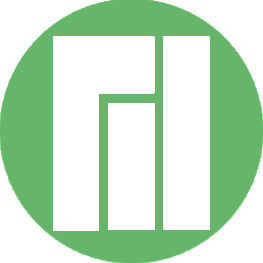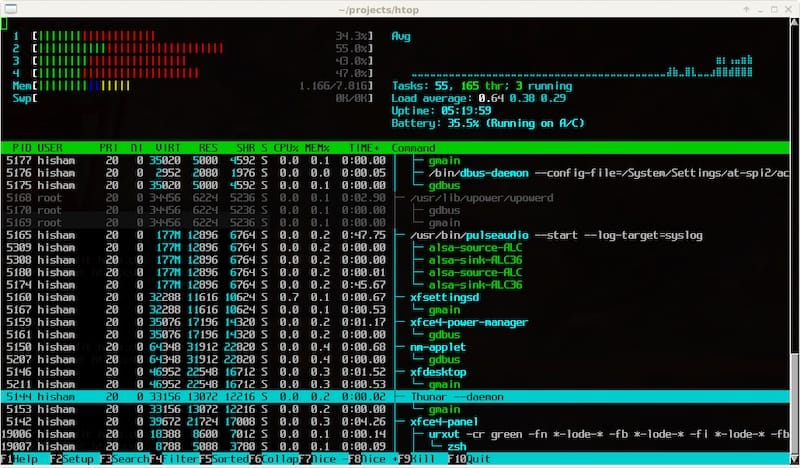Manjaro Linux是一个流行的,用户友好的发行版,以其简单性和多功能性而闻名。作为 Linux 用户,监控系统的资源使用情况对于保持性能和识别问题至关重要。Htop 是一个功能强大的命令行工具,可在视觉上吸引人且用户友好的界面中提供实时系统监控。
在曼扎罗山上安装 Htop
第 1 步。在深入研究支架安装之前,确保您的 Manjaro 系统是最新的至关重要。打开终端并执行以下命令:
<span class="pln">sudo pacman </span><span class="pun">-</span><span class="typ">Syu</span><span class="pln"> sudo pacman </span><span class="pun">-</span><span class="pln">S git </span><span class="kwd">base</span><span class="pun">-</span><span class="pln">devel</span>
随着系统更新,是时候安装 Htop 了。Manjaro 使用 Pacman 软件包管理器,它简化了安装过程。首先,使用以下命令搜索 Htop 包:
<span class="pln">pamac search htop</span>
若要安装 Htop,请运行以下命令:
<span class="pln">sudo pacman </span><span class="pun">-</span><span class="pln">S htop</span>
Pacman 将获取 Htop 软件包及其依赖项,并提示您确认安装。只需键入“Y”,然后按回车键。
安装完成后,您可以验证 Htop 是否已成功安装。打开终端并键入:
<span class="pln">htop</span>
以下是您将在界面中看到的内容的简要概述:htop
- 标题部分:在屏幕顶部,您将找到标题部分,其中显示系统范围的信息,包括正常运行时间、平均负载以及正在运行、休眠和僵尸进程的数量。
- 进程列表部分:在标题下方,您将看到进程列表部分。这是显示表格数据的位置。它列出了所有正在运行的进程,包括有关其 CPU 使用率、内存使用率等的详细信息。
- 页脚部分:在屏幕底部,您将找到页脚部分,其中显示功能键列表及其与 交互的相应操作。
htop
若要与表交互并在数据中导航,可以使用键盘。以下是 中的一些常用键盘快捷键:htop
- 使用箭头键(向上和向下)滚动浏览进程列表。
- 按“Enter”可查看有关所选进程的详细信息。
- 要返回主进程列表,请按“Esc”。
- 要终止进程,请选择它并按“F9”。系统将提示您确认操作。
- 使用“F6”为进程列表选择不同的排序选项(例如,按 CPU 使用率、内存使用率或进程名称)。
感谢您使用本教程在 Manjaro 系统上安装最新版本的 Htop 交互式流程查看器。有关其他帮助或有用信息,我们建议您查看Htop官方网站。